Cara mentransfer lisensi windows 10 ke komputer lain
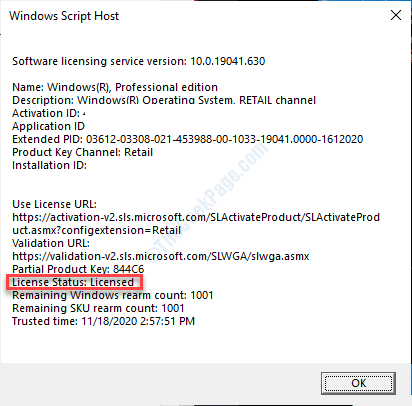
- 3586
- 994
- John Ratke
Lisensi Windows 10 adalah kunci lisensi premium yang berfungsi sebagai ID unik 25 digit untuk Windows 10 Anda yang diinstal di mesin Anda. Kunci ini hanya dapat digunakan satu per satu, yang berarti Anda tidak dapat menggunakan kunci yang sama pada dua perangkat kecuali Anda menghilangkan kunci dari perangkat sebelumnya. Dalam tutorial ini, kami akan menunjukkan cara menghapus kunci sepenuhnya dari perangkat Anda.
Cara mentransfer lisensi windows 10 ke perangkat lain
Ini adalah proses yang sangat sederhana untuk sepenuhnya menghapus jejak kunci lisensi Windows 10 dari sistem Anda.
1. Tekan saja Kunci Windows+S. Jenis "cmd"Di kotak pencarian.
2. Kemudian, klik kanan pada “Command prompt"Dan klik pada"Jalankan sebagai administrator“.
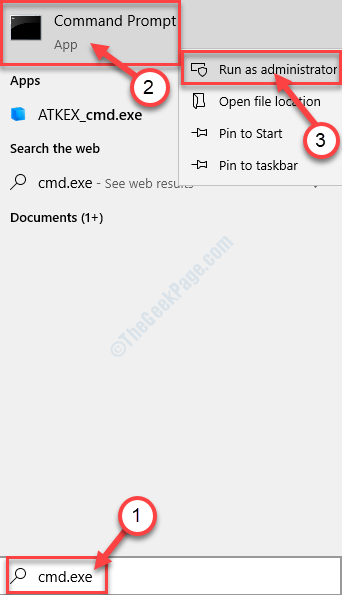
3. Setelah terminal muncul di layar Anda, tempel kode ini di sana dan tekan Memasuki.
slmgr.VBS /UPK
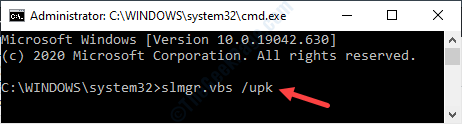
Ini akan menghapus instalan kunci lisensi dari komputer Anda.
4. Anda mungkin telah menghapus kuncinya. Tapi, masih ada beberapa jejak kunci yang tersisa di registri sistem Anda.
Untuk menghapus jejak kunci dari registri, tulis atau copy-paste kode ini di layar CMD dan tekan Memasuki.
slmgr.VBS /CPKY
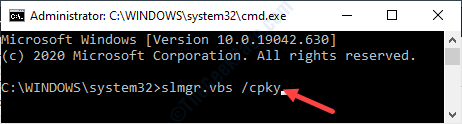
Segera setelah Anda menekan tombol enter, Anda akan melihat pesan ini 'Registry Formulir Kunci Produk berhasil dibersihkan.'
Dengan cara ini Anda telah menghapus kunci dari komputer Anda. Sekarang Anda dapat menggunakan kunci 25 digit ini pada mesin lain pilihan Anda.
Cara menggunakan kunci lisensi di mesin lain
Ada dua cara mudah untuk mengaktifkan kunci lisensi Anda.
Metode 1 -
1. Setelah Anda masuk ke sistem Anda, buka jendela Pengaturan.
2. Kemudian, klik pada “Pembaruan & Keamanan"Pengaturan.
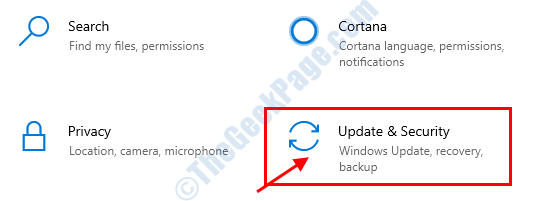
3. Di sisi kiri, klik pada “Pengaktifan“.
4. Kemudian, di sisi kanan, cari 'Perbarui Kunci Produk'. Cukup klik pada “Ubah Kunci Produk“.
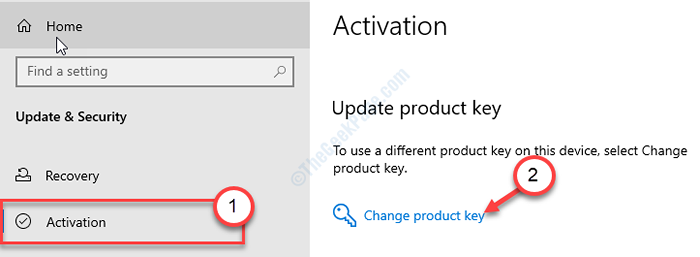
5. Sekarang, cukup masukkan kunci 25 digit di panel.
6. Klik "Berikutnya“.
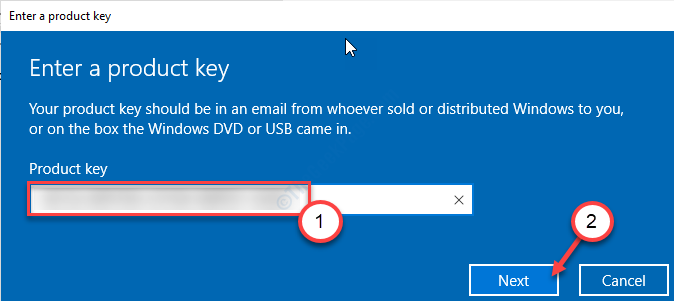
Ikuti instruksi dan jendela Anda akan diaktifkan dalam waktu singkat.
Metode 2 -
Jika metode normal mendapatkan pesan kesalahan apa pun, Anda dapat menggunakan CMD untuk melakukan hal yang sama untuk Anda.
1. Cukup tekan Kunci Windows+S. Menulis "cmd"Di kotak pencarian.
2. Setelah itu, klik kanan pada "Command prompt"Dan klik pada"Jalankan sebagai administrator“.
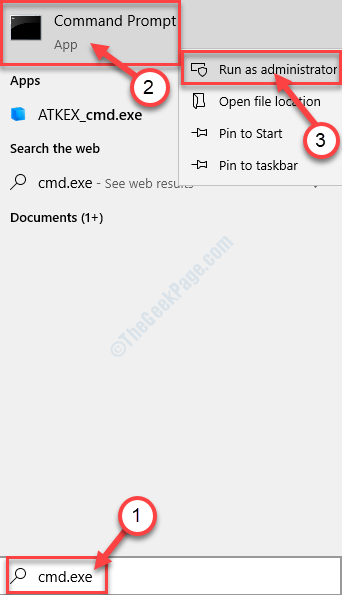
3. Setelah terminal muncul di layar Anda, copy-paste dan ubah kode ini dan tekan Memasuki.
ID Lisensi 25 digit SLMGR /IPK
Ganti ID Lisensi '25-Digit 'dengan kunci lisensi Anda. Contoh- Jika ID lisensi Anda adalah-'vk7jg-nphtm-c97jm-9mpgt-3v66t', maka kode akan menjadi
SLMGR /IPK VK7JG-NPHTM-C97JM-9MPGT-3V66T

Anda akan melihat itu, 'kunci produk yang diinstal ... berhasil.'Pesan telah muncul.
4. Untuk memverifikasi kode, ketikkan kode ini di terminal dan tekan Memasuki kunci.
SLMGR /DLV
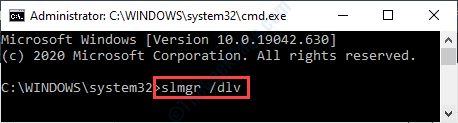
Tunggu beberapa detik.
Jendela host script windows akan muncul. Periksa 'status lisensi'. Harus 'Berlisensi'Yang berarti Windows 10 Anda berlisensi dengan benar.
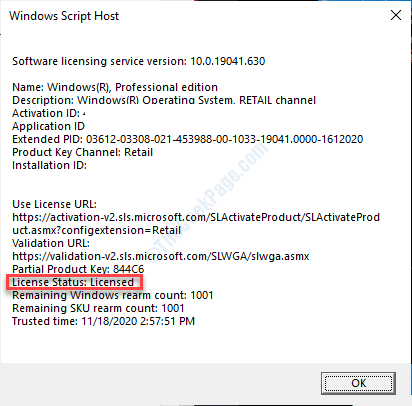
Itu dia! Dengan cara ini Anda dengan mudah mentransfer kunci lisensi dari satu mesin ke mesin lainnya.
- « Kode Kesalahan Webcam 0xA00F4271 (0x80070001) Di Windows 10/11 Perbaiki
- Cara membersihkan riwayat wallpaper desktop di windows 10 »

